excel2010应用统计数据案例回归分析
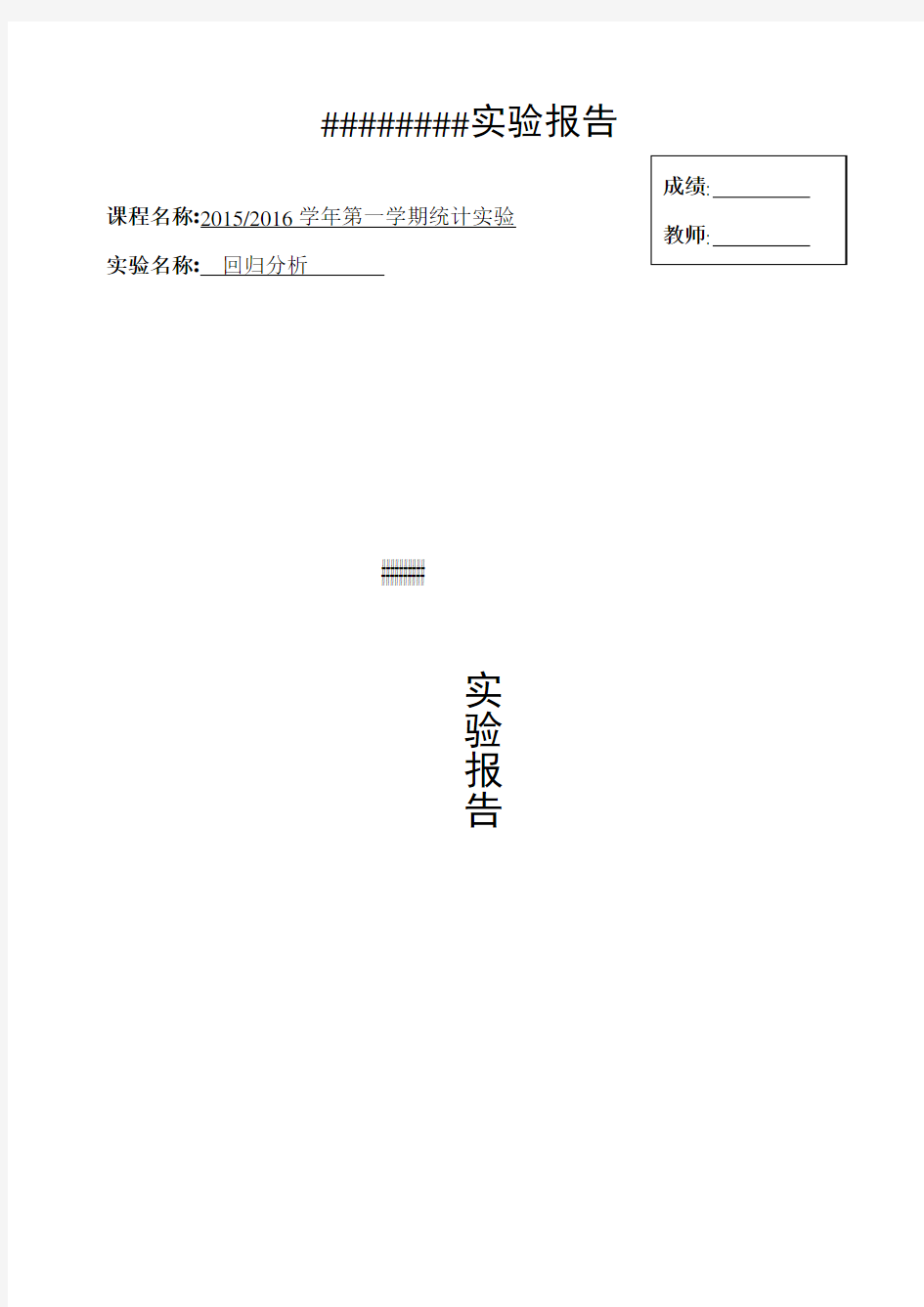

########实验报告
实验名称:回归分析
专业班级:333 姓名:#### 学号:#####实验日期: 33###
一、实验目的:
掌握相关系数的求解方法,能够熟练运用回归分析工具进行一元与多元线性回归分析,了解单因素方差分析工具的使用。
二、实验内容:
(1)相关系数的计算
(2)单因素方差分析
(3)一元线性回归分析
三、实验过程:
1、利用图表进行回归分析
①打开“饭店”工作表
②插入“图表”,选择XY散点图。
③在数据区域中输入B2:C11,选择“系列产生在——列”,单击“下一步”按钮。
④打开“图例”页面,取消图例,省略标题。
⑤单击“完成”按钮。
⑥点击“趋势线”选项,选择“线性”选项,Excel将显示一条拟合数据点的直线。
⑦打开“选项”页面,在对话框下部选择“显示公式”与“显示R平方根”选项,单击“确定”按钮,便得到趋势回归图。
⑦打开“选项”页面,在对话框下部选择“显示公式”与“显示R平方根”选项,单击“确定”按钮,便得到趋势回归图。
专业班级:¥¥¥姓名:### 学号: #### 实验日期:#####
2、利用工作表函数进行回归分析
①打开“简单线性回归、xls”工作簿,选择“成本产
量”工作表。
②在单元格A19、A20、A21与A22中分别输入“截距
b0”、“斜率b1”、“估计标准误差”与“测定系
数” 。
③在单元格B19中输入公
式:“=INTERCEPT(C2:C15,B2:B15)” ,单击回车键。
④在单元格B20中输入公式:
“=SLOPE(C2:C15,B2:B15)”,单击回车键。
⑤在单元格B21中输入公式:
“=STEYX(C2:C15,B2:B15)”,单击回车键。
⑥在单元格B22中输入公式: “=RSQ(C2:C15,B2:B15)”,单击回车键。
3、Excel 回归分析工具
①打开“简单线性回归、xls”工作簿,选择“住房”工作表。
②在“工具”菜单中选择“数据分析”选项,打开“数据分析”对话框。
③在“分析工具”列表中选择“回归”选项,单击“确定”按钮,打开“回归”对话框。
专业班级: 3####姓名: 3 学号: 3 实验日期: 3
④在Y值输入区域中输入C1:C16。
⑤在X值输入区域中输入B1:B16。
⑥选择“标志”,置信度选择95%。
⑦在“输出选项”中选择“输出区域”,在其右边的位置输入“D1”,单击“确定”按钮。
四、实验心得:
通过这次对回归分析工具学习与运用,我感觉我的能力确实提高了不少。经过这段时间的学习我学到了很多,掌握了很多应用软件方面的知识,真正地学习与实践相结合,加深知识掌握的同时也锻炼了操作能力,回顾整个学习过程我也有很多体会。几次的实验课,我每次都有不一样的体会。本次实验,让我深感函数计算的重要性与有效性,对散点图也有了深一步的了解,能够更好的分析数据,对一元与多元线性回归分析也有了更进一步的学习。
